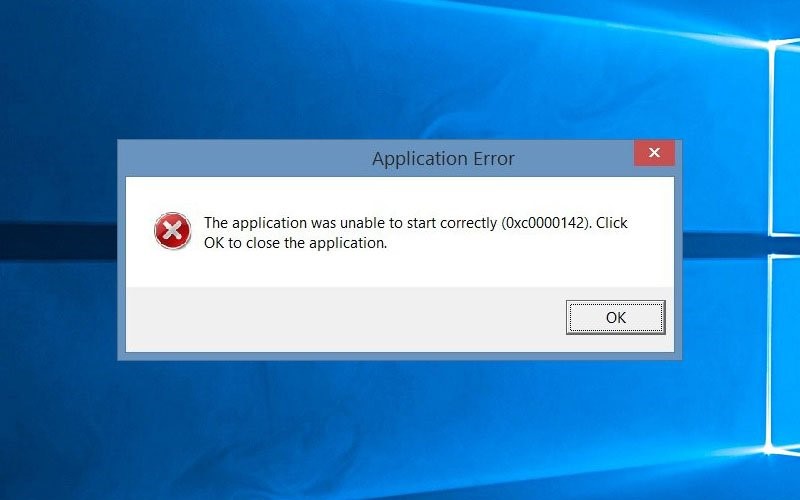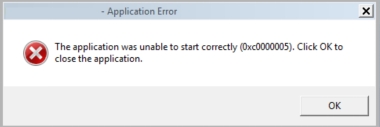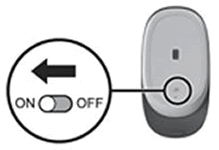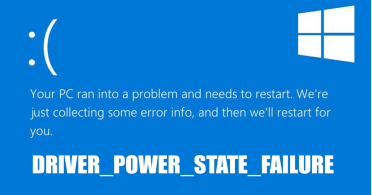遇到錯誤代碼可能會為您的生活帶來不便。其中,「 0x8096002A:沒有可用的錯誤描述」錯誤可能是一個複雜的問題。 儘管缺乏解釋,此0x8096002a 錯誤 可能會產生停止進程、阻止安裝的問題。 不過,您無需擔心,我們在這裡提供解決方案。本文將說明如何修復錯誤 0x8096002A 並有效地展示其潛在原因。
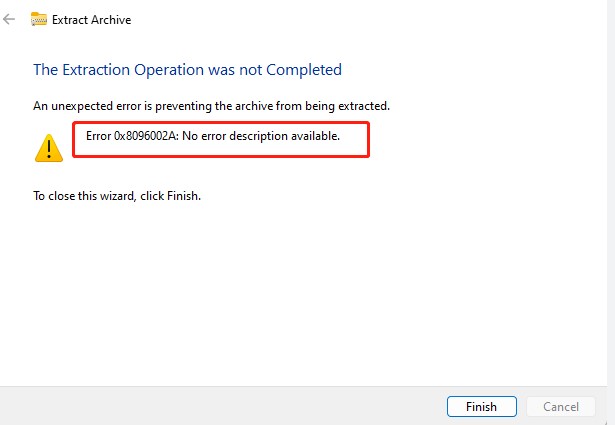
一、什麼是「 0x8096002A:沒有可用的錯誤描述」錯誤?
「 0x8096002A:沒有可用的錯誤描述」錯誤,是 Windows 的錯誤代碼,由於缺乏明確的解釋而讓用戶有不好的體驗。 此錯誤通常表示 Windows 作業系統或相關軟體發生故障或故障。 掌握其潛在原因對於有效解決此錯誤至關重要。以下是產生該錯誤的常見原因:
- 系統檔案損壞:0x8096002A 錯誤背後的主要原因之一是系統檔案損壞。這些檔案對於 Windows 的正常運作至關重要,任何損壞都可能導致各種錯誤,包括正在討論的這個錯誤。
- 軟體衝突:安裝的軟體或不相容的程式之間的衝突可能會觸發 0x8096002A 錯誤。發生這種情況的原因可能是版本不相容、依賴項衝突或安裝錯誤。
- 過時的驅動程式:裝置驅動程式是硬體元件和作業系統之間的中介。過時或故障的驅動程式可能會導致 0x8096002A 等錯誤。
- 登錄機碼問題: Windows 註冊表是一個資料庫,用於儲存作業系統和已安裝應用程式的設定和選項。如果註冊表損壞或包含無效條目,可能會導致錯誤,包括 0x8096002A 錯誤。
- 惡意軟體或病毒:惡意軟體可能會對系統造成嚴重破壞,導致錯誤、資料遺失和其他問題。惡意軟體或病毒可能會幹擾系統進程,導致出現錯誤 0x8096002A。
- 磁碟錯誤:硬碟上的實體或邏輯錯誤也可能導致此錯誤的發生。壞磁區、檔案系統損壞或磁碟碎片都會影響系統穩定性並觸發錯誤代碼。
二、如何解決 Windows 11/10中的解壓縮錯誤 0x8096002A?
方法 1: 重啟電腦
有時,最直接的解決方案可能是最有效的。許多 Windows 相關問題(包括 0x8096002A錯誤)的常見故障排除步驟是重新啟動電腦。 重新啟動允許作業系統刷新其狀態、清除臨時檔案並解決可能導致錯誤的任何故障或衝突。
若要在 Windows 11/10 中重新啟動電腦,您可以按一下「開始」功能表,選擇「電源」圖標,然後從提供的選項中選擇「重新啟動」。 或者,您可以使用鍵盤快速鍵,按 「Windows + X」鍵,然後按「U 鍵」重新啟動兩次。 重新啟動電腦後,檢查錯誤是否仍然存在。如果是這樣,請繼續探索進一步的解決方案。
方法 2: 將存檔檔案移到另一個資料夾
由於檔案(尤其是存檔檔案)的位置或可訪問性問題,有時可能會出現 0x8096002A 錯誤。 您可以將有問題的存檔檔案移到另一個資料夾來解決此問題。 此操作可以幫助解決與檔案權限、路徑長度限製或損壞的檔案關聯相關的潛在衝突。 因此,您應該在將目標存檔移至新位置(例如下載、文件、桌面等)後嘗試解壓縮。
方法 3: 執行 SFC 和 DISM 掃描
系統檔案檢查器 (SFC) 和部署映像服務和管理 (DISM) 是內建 Windows 實用程序,旨在分別掃描和修復損壞的系統檔案和元件儲存損壞。 執行這些掃描可以幫助解決觸發 0x8096002A 錯誤的根本問題。請依照以下步驟執行 SFC 和 DISM 掃描:
- 搜尋命令提示元,然後右鍵單擊以管理員身份執行。
-
您可以輸入命令「sfc /scannow」並在視窗開啟時按 Enter 執行它。

- 驗證 100% 完成後,等待掃描結果。現在執行以下命令「DISM.exe /Online /Cleanup-image /Restorehealth」。
執行 SFC 和 DISM 掃描可以幫助識別和修復可能導致錯誤 0x8096002A 的底層系統檔案損壞。 如果完成這些掃描後錯誤仍然存在,請探索其他故障排除步驟或尋求進一步協助。
方法 4: 使用第三方工具
如果錯誤 0x8096002A 仍然存在,您應該使用第三方工具來排查並解決問題。 各種第三方軟體應用程式專門用於診斷和修復常見的 Windows 錯誤,包括錯誤 0x8096002A。
以下是使用第三方工具解決此問題的方法:
- 探索旨在診斷和修復 Windows 錯誤的信譽良好的第三方軟體選項。
- 造訪所選第三方工具的官方網站,然後按照指示下載並將其安裝到您的電腦上。
- 安裝後,啟動第三方工具並導航至專為錯誤診斷和修復而設計的部分或功能。
- 第三方工具可以提供自動修復操作或提供手動介入的逐步說明。仔細遵循建議的修復操作來解決錯誤的根本原因。
- 執行修復操作後,重新啟動電腦並驗證錯誤 0x8096002A 是否已解決。嘗試執行先前觸發錯誤的任務或操作,以確認第三方工具是否已成功解決問題。
方法 5: 更新Windows 系統
過時的系統檔案或缺少的修補程式通常會導致 Windows 11 中出現 0x8096002A 等錯誤。因此,確保您的作業系統是最新的對於排除故障和解決各種錯誤(包括 0x8096002A錯誤)至關重要。
請依照以下步驟操作:
- 按「Win + I」開啟「設定」,然後選擇「Windows 更新」標籤。
-
您可以透過點擊「檢查更新」來下載並安裝任何可用更新。

同場加映:定期備份您的電腦
資料備份的重要性怎麼強調都不為過。 無論您將電腦用於工作、教育或個人目的,由於硬體故障、軟體故障或網路威脅而丟失重要文件和文件都可能是毀滅性的。 因此,透過定期備份電腦來採取主動的資料保護方法至關重要。
我們建議使用4DDiG 分割區管理器, 這是一款全面且使用者友好的分區管理器軟體解決方案,可促進基於 Windows 的系統上高效的分區管理和備份任務。 4DDiG 分割區管理器具有強大的功能,使用戶能夠自動備份電腦。
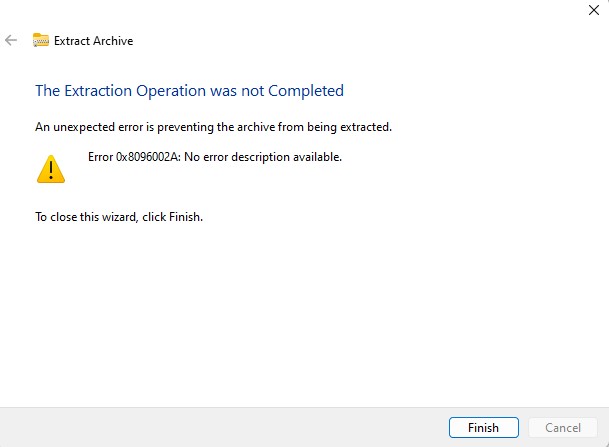
安全下載
4DDiG 分割區管理器有以下幾個主要功能:
- 磁碟複製: 4DDiG 分割割區管理器提供磁碟複製功能。 此功能使用戶能夠建立其現有磁碟或分割區的精確副本,包括作業系統、應用程式和資料。 磁碟複製對於升級到更大的硬碟或 SSD、遷移到新電腦或建立災難復原備份特別有用。
- 分割區管理: 4DDiG 分割割區管理器可讓使用者輕鬆建立、刪除、格式化、調整大小和合併分割區。 憑藉其直覺的介面和先進的分割區功能,用戶可以自訂磁碟分割以滿足他們的特定要求。
- 資料復原:除了磁碟管理工具外,4DDiG 分割割區管理器還提供資料復原功能,讓使用者可以從格式化、損壞或無法存取的分割區中擷取遺失或刪除的檔案。
- 磁碟最佳化: 4DDiG 分割割區管理器包含用於最佳化磁碟效能和提高系統效率的工具。使用者可以對磁碟進行碎片整理、對齊分區以提高讀取/寫入速度, 以及優化儲存空間,以確保儲存裝置的最佳效能和使用壽命。
4DDiG Partition Manager 是一款多功能且功能豐富的軟體解決方案,使用戶能夠輕鬆管理其磁碟分割區。如果您想了解如何使用 4DDiG Partition Manager 備份計算機, 可以查看 詳細指南在這裡。
總結
遇到 0x8096002A 等錯誤可能會令人沮喪,但您可以使用正確的策略有效地排除故障並解決它們。 我們探索了各種專門針對 Windows 11/10 中的此錯誤的解決方案。每個解決方案都提供了解決錯誤的途徑,從重新啟動電腦等基本故障排除步驟到執行 SFC 和 DISM 掃描等高級技術。
此外,我們強調了保持主動維護系統健康的重要性,並強調了定期 Windows 更新以及使用第三方工具進行全面系統維護的重要性。 我們推出了4DDiG 分割區管理器,這是一款多功能軟體解決方案,具有旨在有效管理、備份和最佳化磁碟分割的各種功能。
安全下載